Драјвер дла ноутбуков Ацер Аспире 5742Г
За потпуно функционисање свих компоненти софтвера за лаптоп потребно је. У овом чланку ћемо размотрити како инсталирати управљачке програме за Ацер Аспире 5742Г лаптоп.
Садржај
Опције инсталирања управљачког програма за Ацер Аспире 5742Г
Постоји неколико начина за инсталирање управљачког програма за ваш лаптоп. Хајде да покушамо све да разумемо.
Метод 1: Службена веб страница
Први корак је посјетити званичну страницу. На њему можете наћи сав софтвер који је неопходан за рачунар. Интернет ресурс произвођачке компаније је гаранција сигурног оптерећења.
- Дакле, прелазимо на сајт Ацер .
- У заглављу налазимо секцију "Подршка" . Ми усмеравамо миша на име, сачекајмо да се појави поп-уп прозор, где бирате "Дриверс анд Гуидес" .
- После тога, морамо унети модел лаптопа, тако да у пољу за претраживање напишемо: "АСПИРЕ 5742Г" и притисните дугме "Пронађи" .
- Затим дођемо до личне странице уређаја, где треба да изаберете оперативни систем и кликните на дугме "Дривер" .
- Након што кликнемо на наслов овог одељка, добићемо комплетну листу управљачких програма. Остаје само да кликнете на посебне иконе за покретање и инсталирате сваки управљачки програм одвојено.
- Али понекад сајт нуди избор више возача од различитих произвођача. Ова пракса је уобичајена, али може лако довести до непрекидног краја. За исправну дефиницију користите услужни програм "Ацер Софтваре" .
- Преузми довољно једноставно, само је потребно кликнути на наслов. Након преузимања није потребна инсталација, па одмах отворите и погледајте листу уређаја рачунара са продавцем.
- Након што је проблем са продавцем завршен, почните да преузимате управљачки програм.
- На сајту се нуди довнлоад архивираних датотека. Унутар је фолдер и неколико датотека. Изаберите онај који има формат ЕКСЕ и покрените га.
- Почиње распакивање неопходних компоненти, а затим почиње потрага за уређајем. Остаје само да сачека и поново покреће рачунар када је инсталација завршена.
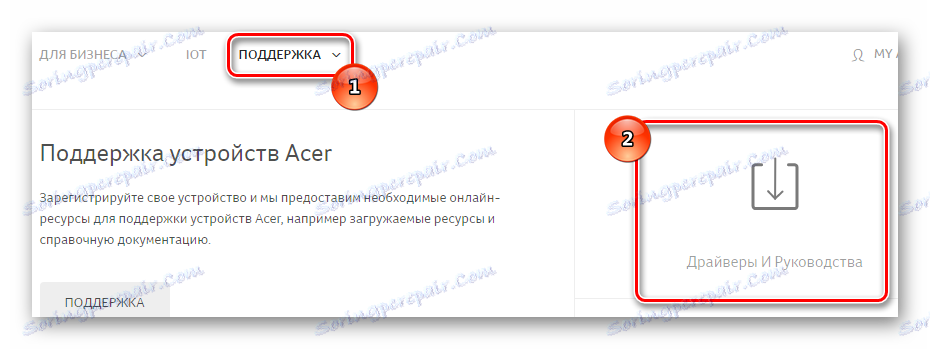

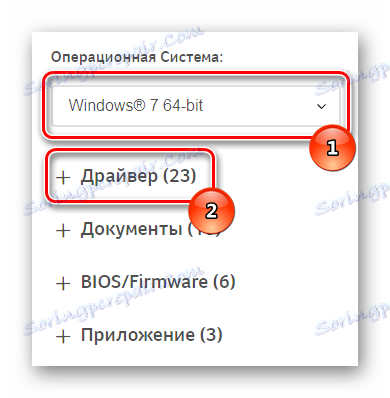
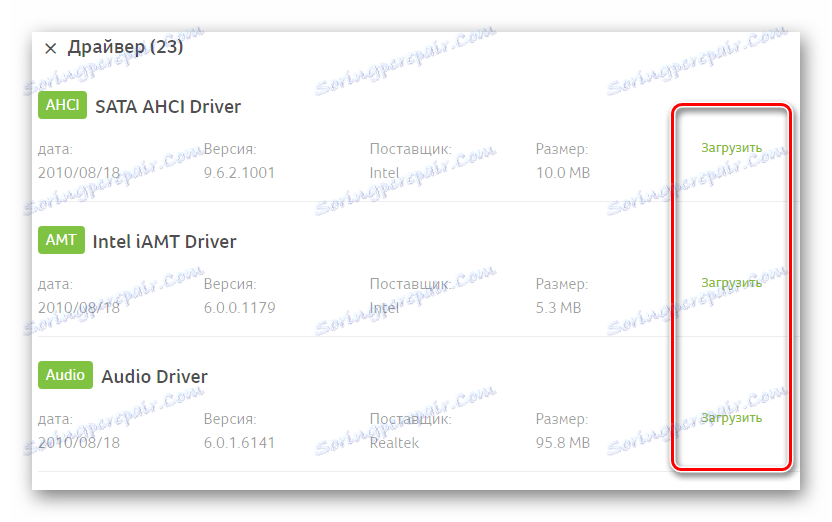


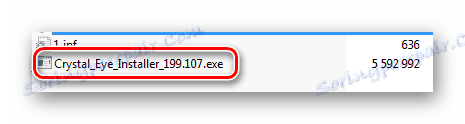
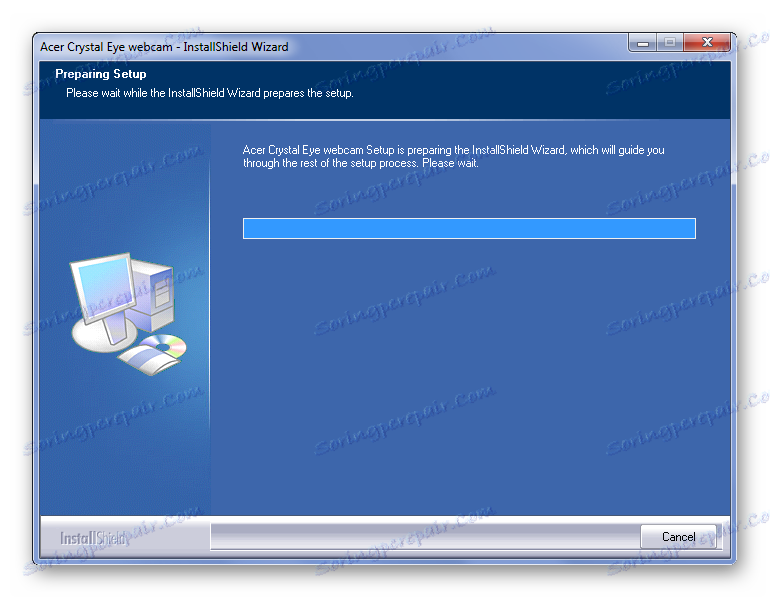
Не морате поново покренути рачунар након сваког инсталираног драјвера, само то урадите на самом крају.
Метод 2: Програми треће стране
Да бисте преузели управљачке програме, не обавезно посјетите службену веб страницу. Понекад је лакше инсталирати програм који ће самостално одредити недостајући софтвер и отпремити га на рачунар. Препоручујемо да прочитате чланак о најбољим представницима овог софтверског сегмента.
Прочитајте више: Најбољи програми за инсталирање драјвера

Један од најбољих програма је Дривер Боостер . Овај софтвер, који је увек релевантан, јер има огромну онлине базу података о возачима. Јасан интерфејс и једноставност управљања - то је оно што се истиче међу најближим конкурентима. Покушајте да инсталирате софтвер за Ацер Аспире 5742Г лаптоп.
- Прва ствар коју нас програм сусреће након преузимања је лиценцни уговор. Можемо само кликнути на "Прихвати и инсталирати" .
- Након тога, рачунар аутоматски проверава возаче. То је управо оно што нам је потребно, тако да не заустављамо процес, али сачекамо резултате верификације.
- Чим се скенирање заврши, појављује се извештај о недостајућим софтверским компонентама или о њиховој нерелевантности. Затим постоје две опције: ажурирајте све или кликните на дугме за ажурирање на врху прозора.
- Друга опција је важнија, пошто је потребно да ажурирамо софтвер не на одређени уређај, већ све хардверске компоненте лаптопа. Стога, притиснемо и сачекајмо да заврши преузимање.
- Након што је посао завршен, на рачунару ће бити инсталирани најсавременији и актуелни драјвери.
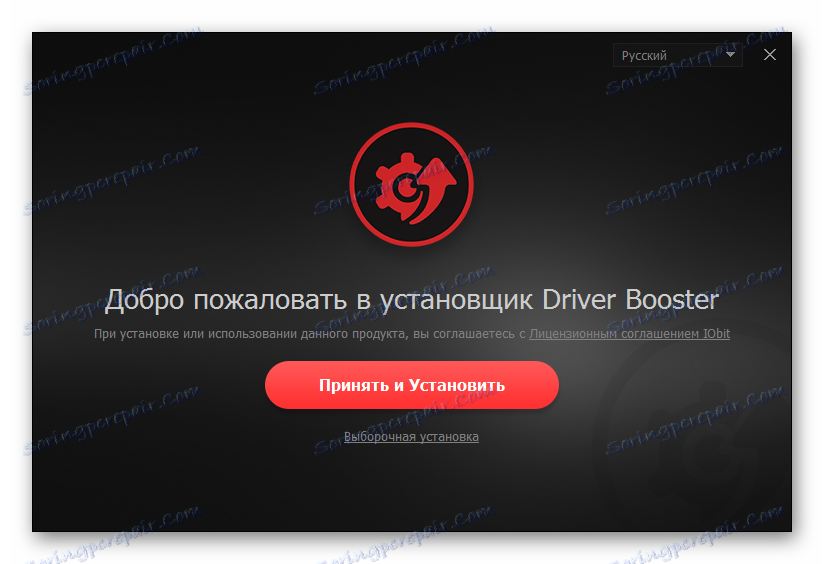

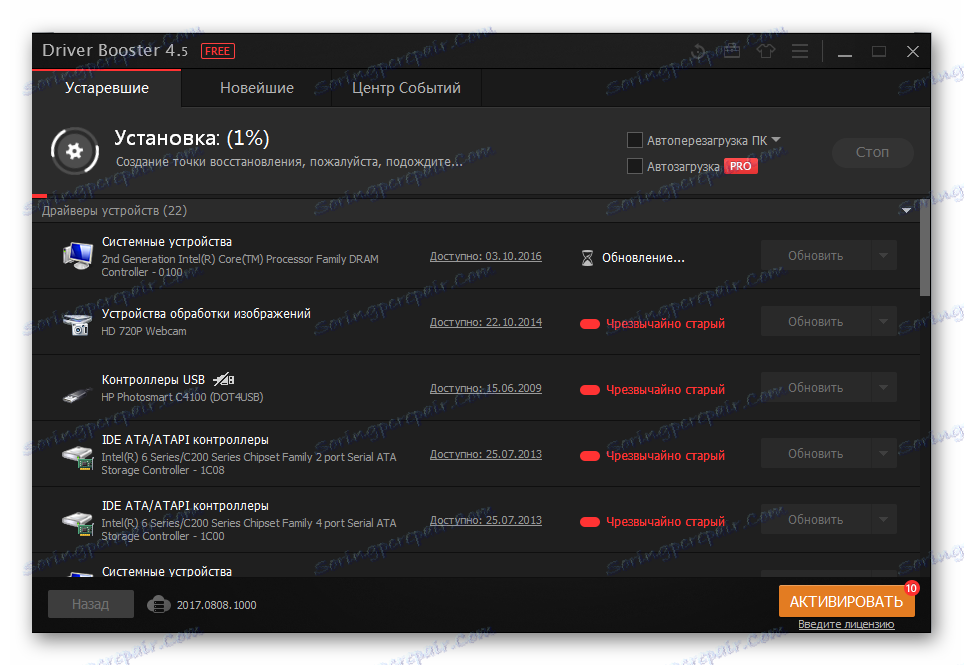

Ова опција је много лакша од претходне, јер у овом случају не морате да изаберете нешто и преузимате засебно, сваки пут када радите са чаробњаком за подешавање.
Метод 3: ИД уређаја
За сваки уређај, мада интерни, чак и спољни, стварно је да има јединствени број - ИД уређаја. Ово није само скуп симбола, већ помоћ у проналажењу возача. Ако се никада не бавите јединственим идентификатором, најбоље је упознати са посебним материјалом на нашој веб страници.
Прочитајте више: Претраживање возача по ИД-у хардвера

Ова метода је кориснија од других у којој можете сазнати ИД сваког повезаног уређаја и пронаћи драјвер без инсталирања помоћних програма или програма трећих страна. Сви радови се одвијају на посебном сајту, где је потребно само да изаберете оперативни систем.
Метод 4: Стандардни Виндовс алати
Ако вам се свидела идеја, када вам није потребно да преузмете било шта и инсталирате, онда је овај метод јасно за вас. Сви радови се обављају помоћу стандардних Виндовс алата. Ова опција није увијек ефикасна, али понекад се исплати. Да напишете пуни упутства акцији, нема смисла, јер на нашој веб страници можете прочитати детаљан чланак о овој теми.
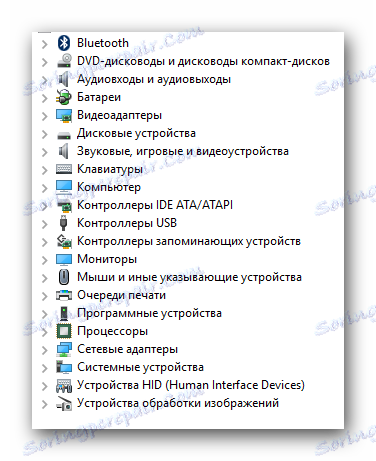
Лекција: Ажурирање управљачких програма помоћу Виндовс алата
Ово завршава анализу стварних метода инсталације драјвера за Ацер Аспире 5742Г лаптоп. Само треба да изаберете онај који вам највише допада.
